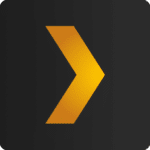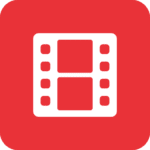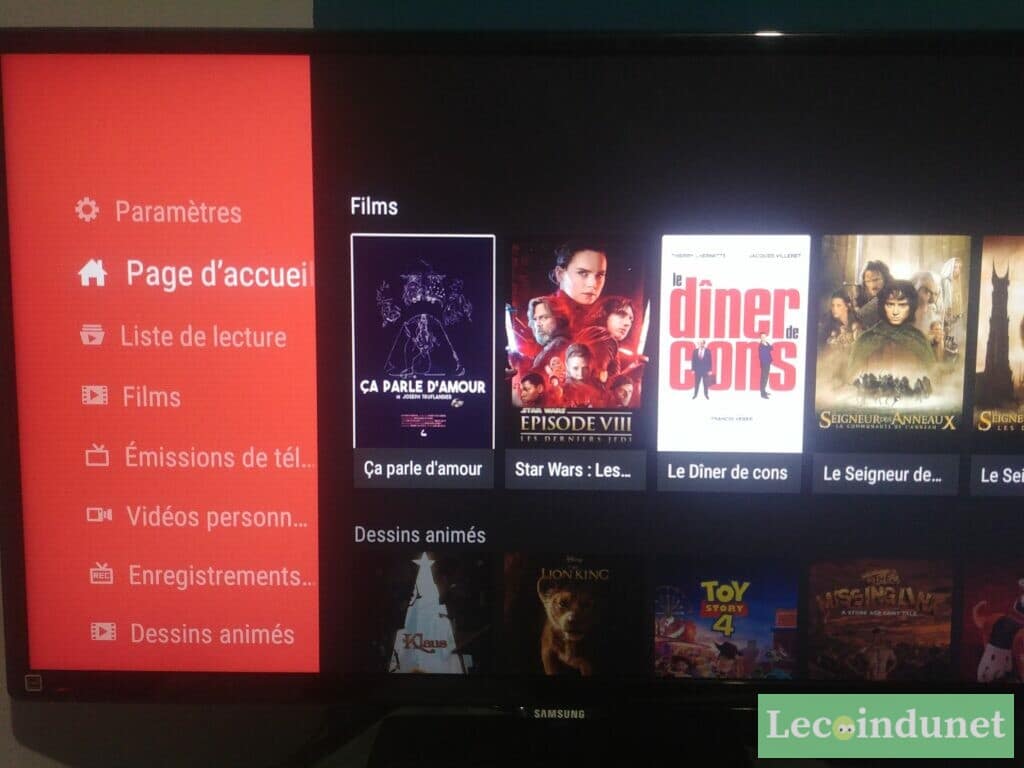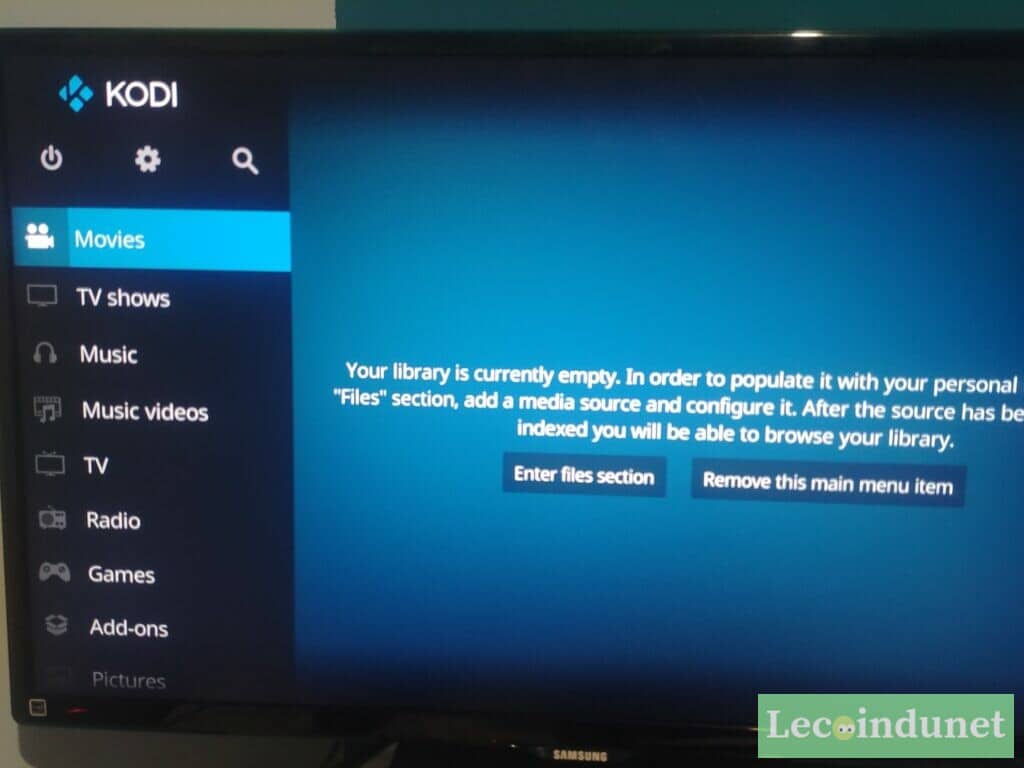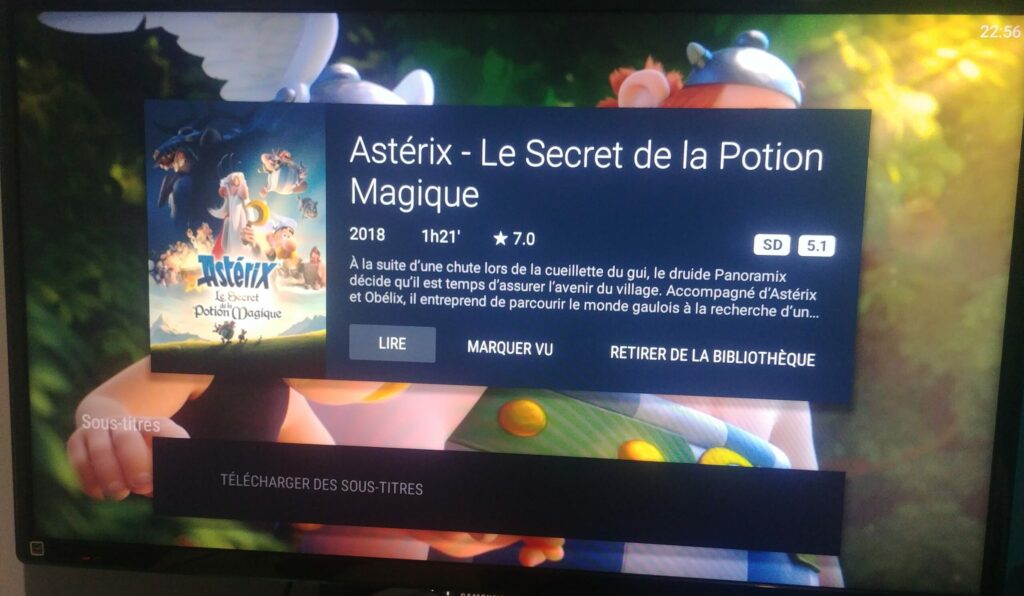L’Amazon Fire TV Stick est un petit appareil à la forme d’une clé USB que l’on connecte sur le port HDMI d’un téléviseur pour visualiser des contenus depuis des applications comme Youtube, Molotov, Netflix et bien d’autres. Pouvez-vous avec une Fire TV Stick lire des médias depuis un appareil compatible DLNA UPNP comme un NAS ? Je vous explique comment dans cet article.
Qu’est-ce que DLNA/UPnP ?
Tout d’abord, voyons ce que signifie DLNA/UPnP.
DLNA (Digital Living Network Alliance) est une certification dont peut bénéficier un produit équipé d’un ensemble de technologies permettant diffuser des contenus multimédias sur un réseau, comme des photos, des vidéos, des musiques.
UPnP est un protocole réseau qui facilite la découverte et le contrôle d’autres périphériques sur un réseau. Il permet notamment de rendre accessible des données comme des médias pour être accessible plus facilement sur le réseau.
Un téléviseur ou une console de jeux compatible peut faire office de client DLNA. Votre PC par exemple, s’il contient des médias, peut faire office de serveur DNLA. Les NAS sont tout à fait adapté à cet usage car ils peuvent diffuser à la demande des contenus via DLNA (ils sont généralement allumés en permanence).
- Un NAS 2 baies d'entrée de gamme polyvalent pour le stockage en cloud domestique et personnel
- Lecture de plus de 113 Mo / s, écriture de 112 Mo / s
- Processeur dual-core avec moteur de cryptage matériel
La Fire TV Stick est-elle compatible avec DLNA/UPnP ?
La réponse est oui. La Fire Stick TV peut lire des contenus multimédias via DLNA/UPnP. Vous devrez cependant installer au préalable une application tierce. Je vous décris, dans la section suivante, les principales apps disponibles sur l’Amazon Store à cet usage.
Les applications Fire TV Stick pour lire un contenu DLNA
Plex
Plex est un logiciel client/serveur qui prend en charge le standard DLNA. C’est un moyen très simple et rapide pour lire les contenus multimédias sur votre Fire TV Stick avec DLNA. Il suffit d’installer l’application serveur sur votre périphérique où se situent vos contenus, NAS, PC, etc puis d’installer Plex sur votre Fire TV. Plex de base est gratuit, une version premium vous offre des fonctionnalités supplémentaires.
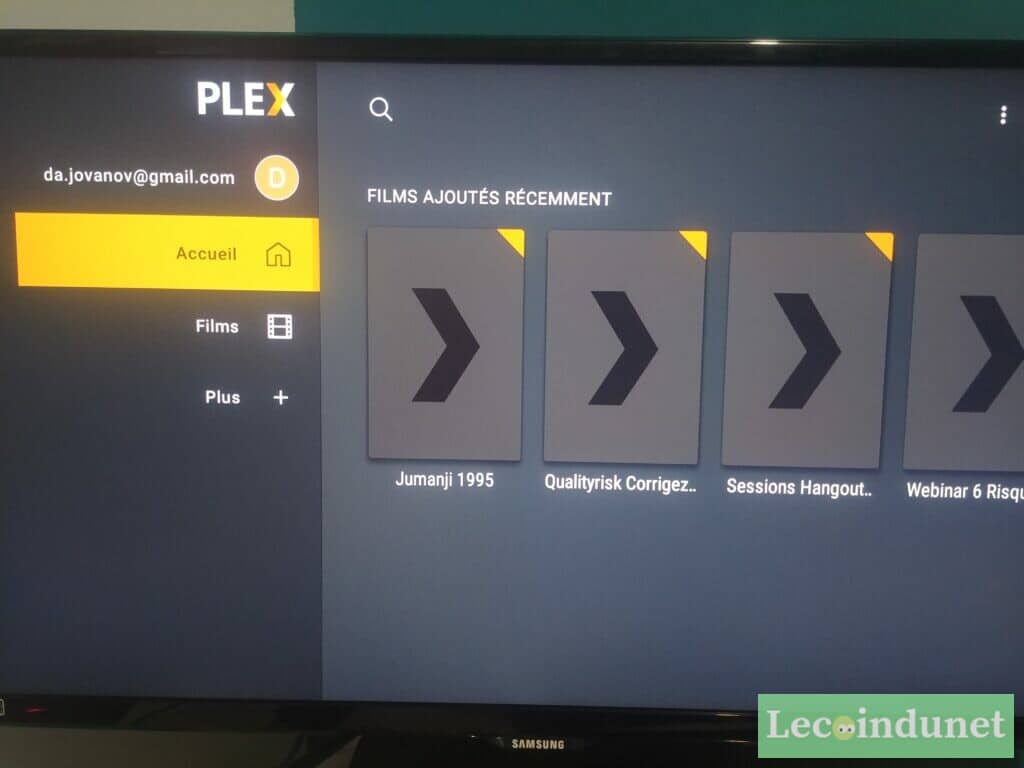
Note : Pensez à affecter les droits de lecture à l’utilisateur « Plex » sur le dossier où se situent vos médias si vous avez un NAS Synology.
Plus d’infos : Plex pour Fire TV Stick sur Amazon
DS video – for Fire TV (Synology)
Si vous souhaitez lire des vidéos situées sur un NAS Synology avec DLNA sur votre Fire TV, vous trouverez une application dédiée créée par Synology. Rien de plus simple pour accéder à vos contenus, il suffit d’installer l’application et de renseigner l’adresse IP ou l’ID QuickConnect et les identifiants de votre NAS.
A la manière de Plex, l’application récupérera les métadonnées des vidéos et vous les présente dans une bibliothèque de médias. Plutôt simple et bien réussie, je vous la recommande si vous disposez d’un NAS Synology d’une Fire TV Stick.
Plus d’infos : DS Video for Fire TV Stick sur Amazon
VLC

Le lecteur de vidéo le plus populaire existe aussi sur Fire TV. Et cela tombe bien, il fonctionne très bien pour lire les vidéos présentes sur votre réseau. Votre appareil UPnP/DLNA figurera dans l’accès rapide, vous pourrez enregistrer vos identifiants de connexion. Moins pratique que les deux précédentes à mon humble avis, cette application s’adresse plutôt à des utilisateurs ayant de bonnes notions en informatique ou pour des utilisations spécifiques.
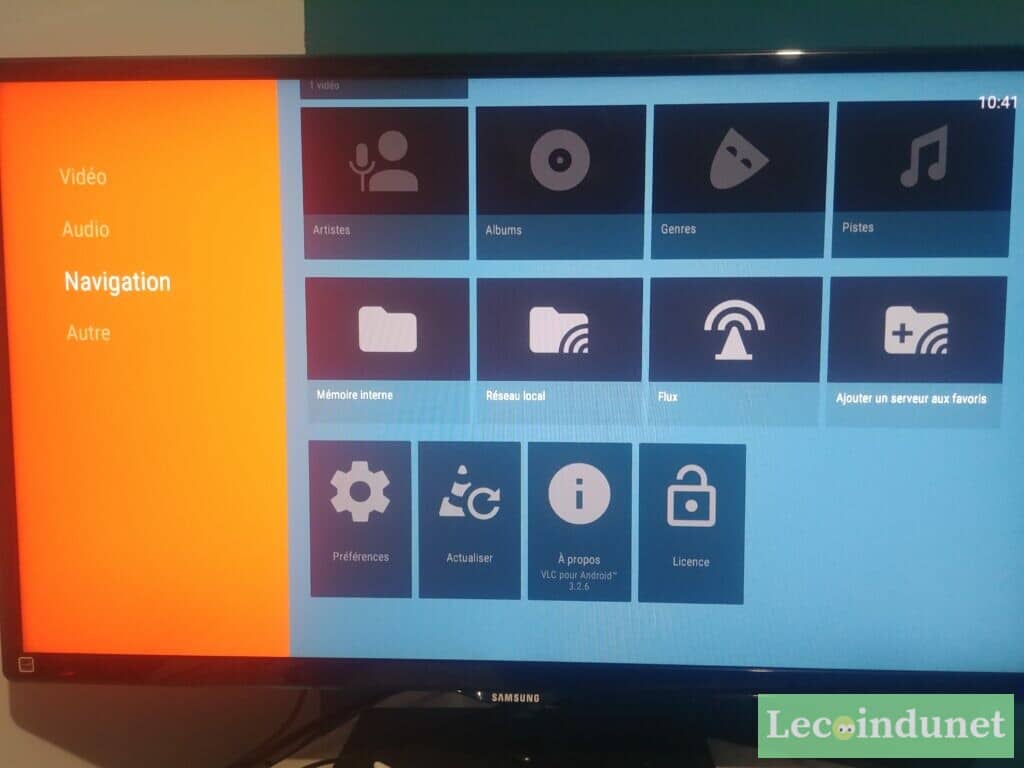
Plus d’infos : VLC pour Fire TV Stick sur Amazon
Kodi

Kodi est le gestionnaire multimédia OpenSource compatible UPnP DLNA. A la manière de Plex, il permet de streamer des vidéos sur un réseau local, depuis un ordinateur, un serveur ou encore un NAS. Ses forces : il est gratuit et dispose de nombreuses extensions de fonctionnalités en téléchargement. Kodi n’est pas présent sur l’app store Amazon. Vous devrez donc l’installer manuellement pour en profiter en suivant les étapes ci-dessous :
- Allez dans Paramètres – MA FIRE TV – Options pour les développeurs – Applications de sources inconnues et indiquez Oui.
- Installez l’application Downloader depuis l’app store de votre Fire TV.
- Ouvrez Downloader puis visitez l’adresse https://kodi.tv/download
- Aller dans Android puis téléchargez et installez ARMV7A (32BIT).
Une fois l’application installée, il suffira d’indiquer la source DLNA où se trouvent vos vidéos pour en profiter sur votre Fire TV Stick. Attention aux extensions que vous installerez car elles pourraient avoir accès aux données stockées sur votre appareil.
Archos Video
Archos Video est un lecteur video compatible avec la Fire TV et les technologies UPnP/DLNA. Une fois installée, celle-ci détectera automatiquement les appareils sur votre réseau. Il suffira ensuite d’indiquer le couple identifiant/mot de passe permettant d’accéder à vos contenus vidéos et l’app vous les proposera dans une bibliothèque bien structurée. Les métadonnées sont récupérées pour vous donner des indications sur les vidéos présentent sur vos disques durs.
Plus d’infos : Archos Video pour Fire TV Stick sur Amazon
Pour conclure
Vous avez maintenant de la matière pour lire des vidéos DLNA/UPnP sur votre Amazon Fire TV Stick. Je vous conseillerais de créer un utilisateur spécifique avec des droits restreints sur votre NAS afin d’éviter que les applications puissent avoir accès à des contenus non souhaités.
Pour vous aider à faire votre choix, je vous conseillerais de choisir Plex si vous l’avez déjà, DS Video si vous avez un NAS Synology, Archos est pas mal non plus. Kodi et VLC s’adressent à un public plus expérimenté car il nécessite plus de configuration. Si vous ne possédez pas encore la Fire Stick, vous pouvez vous la procurer sur Amazon :
Pour terminer, je vous invite à lire sur le même thème mes solutions pour regarder la TNT sur votre TV sans antenne.